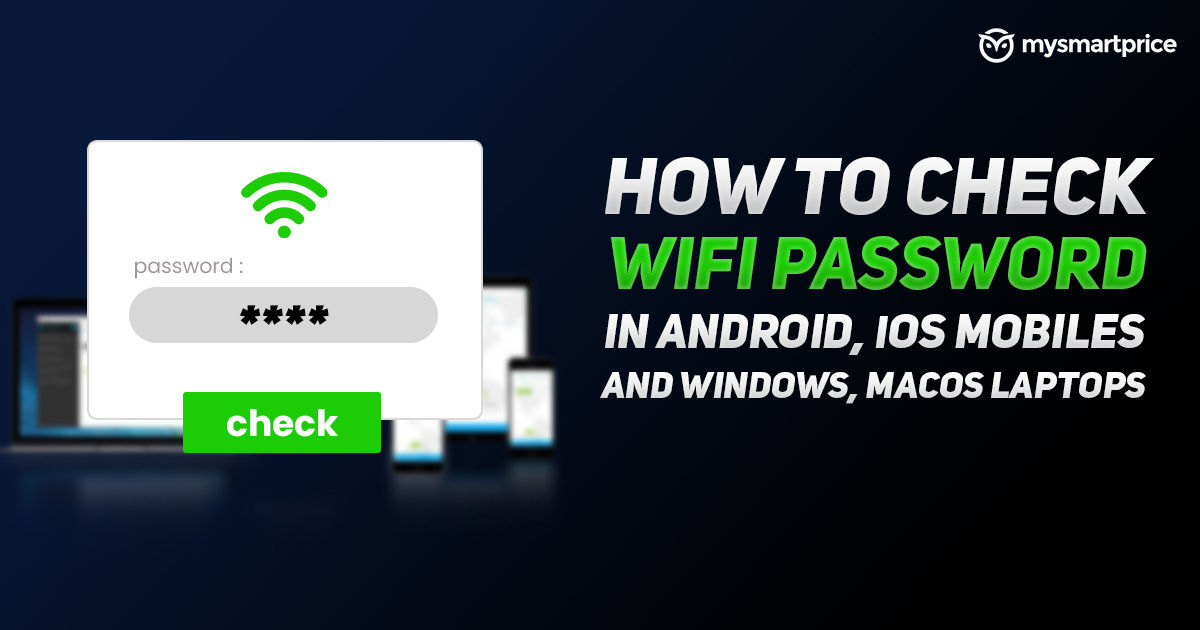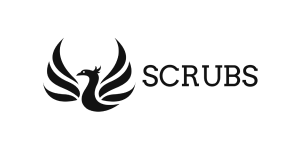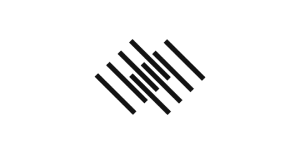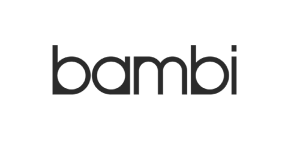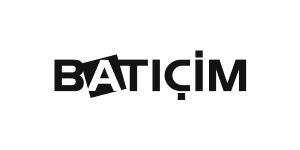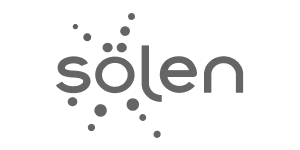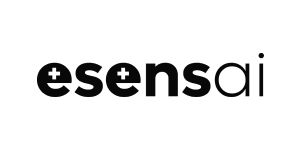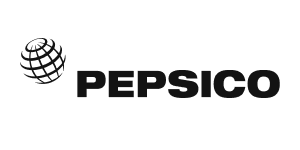WiFi Şifre Kontrolü: Android Mobile, iPhone, Windows ve macOS'ta WiFi Şifresi Nasıl Bulunur?
WiFi şifrenizi unutmak düşündüğünüzden daha yaygındır. Birçok kullanıcı akıllı telefonlarını ve dizüstü bilgisayarlarını ev WiFi ağlarına bağlama eğilimindedir ve ardından şifreyi unutur, bu da yeni bir cihaz bağlamanız veya şifreyi ziyaret eden arkadaşlarınızla ve ailenizle paylaşmanız gerektiğinde bir sorundur. WiFi şifresini kolayca erişilebilen bir yere kaydetmediyseniz, iyi haber ne olduğunu bulmanın birkaç yolu olmasıdır. Farklı platformlarda kaydedilmiş herhangi bir ağın veya yönlendiricinin WiFi şifresini bilmenin farklı yolları vardır. Bu yazıda, Android, iOS, Windows ve macOS platformlarında WiFi şifresini nasıl kontrol edeceğinize dair adım adım bir kılavuzdan geçeceğiz. Lafı daha fazla uzatmadan başlayalım.
Ayrıca Okuyun: PDF Şifre Kilidi: Adobe Reader, Küçük PDF, Google Chrome Kullanarak PDF Dosyasından Şifre Nasıl Kaldırılır
Windows PC veya Dizüstü Bilgisayarda WiFi Şifresi Nasıl Bulunur

Windows destekli bir dizüstü bilgisayarda veya masaüstünde WiFi şifresini bilmenin farklı yolları vardır. Şu anda bağlı olduğunuz WiFi ağının veya yönlendiricisinin şifresini kolayca bilebilirsiniz. Bunu yapmak için şu adımları izleyebilirsiniz:
- Başlat Menüsü’nü açın ve Ağ Durumu’nu arayın. Alternatif olarak, ekranın sağ alt köşesindeki WiFi sembolüne sağ tıklayın ve Ağ ve İnternet Ayarlarını Aç’a tıklayın.
- Şimdi Bağdaştırıcı Seçeneklerini Değiştir’i tıklatın. Wi-Fi bağlantısını gösteren yeni bir pencere açılacaktır.
- Wi-Fi’ye çift tıklayın ve ardından Kablosuz Özellikler’e tıklayın.
Bunu yaptığınızda, iki seçenek göreceksiniz – Bağlantı ve Güvenlik. Güvenlik’e gidin ve Karakterleri Göster kutusunu işaretleyin. Bununla, şu anda bağlı olduğunuz WiFi ağının veya modemin şifresini görebileceksiniz.
Ayrıca Okuyun: Windows, macOS Dizüstü Bilgisayarlar, Android Mobile ve Apple iPhone’da Ekran Görüntüsü Nasıl Alınır?
İlginçtir ki, Windows destekli cihazınızdaki diğer kaydedilmiş ağların şifresini bilmenin bir yolu da vardır. Tek yapmanız gereken şu adımları izlemektir:
- Başlat Menüsünü açın ve Komut İstemi yazın
- Aşağıdaki komutu çalıştırın: netsh wlan show profili
- Kaydedilen tüm WiFi ağlarının listesini göreceksiniz. Parolayı bilmek istediğiniz ağı seçin ve aşağıdaki komutu çalıştırın: netsh wlan show profile **** key=clear. (*** yerine listede bulduğunuz ağ adını yazın).
- Tamamlandığında, Güvenlik Ayarları altında belirli bir ağın veya modemin WiFi şifresini göreceksiniz.
macOS Dizüstü Bilgisayarlarda WiFi Şifresi Nasıl Kontrolılır
MacOS’ta WiFi ağlarının şifresini bulmanın bir yolu da vardır. İşletim sisteminin Anahtarlık Erişimi olarak bilinen bir uygulaması vardır. Uygulama, macOS’ünüzde sakladığınız tüm şifreleri izler. Uygulamayı kullanarak, MacBook veya Mac’inize bağlı herhangi bir WiFi ağının WiFi şifresini kolayca bilebilirsiniz. macOS’ta WiFi şifresini kontrol etmek için adım adım bir kılavuz aşağıda bulabilirsiniz:
- Mac’inizde Anahtarlık Erişimi uygulamasını açın.
- Üst araç çubuğunda Parolalar adlı bir seçenek bulacaksınız. Üzerine tıklayın.
- Arama çubuğuna, parolasını bilmek istediğiniz ağın adını girin. Tamamlandığında, ağ adına çift tıklayın.
- Ağın ayrıntılarını gösteren bir açılır pencere görünecektir. Parolayı Göster’e tıklayın. Sistem yönetici kullanıcı kimlik bilgilerinizi isteyecektir.
- Sistem şifrenizi girdikten sonra, WiFi ağının şifresini görebileceksiniz.
Ayrıca Okuyun: Windows 10 PC ve Dizüstü Bilgisayarlardaki Sürücüler Nasıl Güncellenir?
Android Mobile’da WiFi Şifresi Nasıl EldeIlir
Android, kaydedilmiş WiFi şifrelerini kolayca bilmenin gizli bir yolunu sunar. Android 10 veya sonraki bir sürümünde çalışıyorsanız, akıllı telefonunuzdaki kaydedilmiş ağların WiFi şifresini görüntüleyebilirsiniz. Bunun için şu adımları izlemeniz gerekir:
- Ayarlar uygulamasına gidin ve WiFi > Network’e gidin.
- Şifreye ihtiyacınız olan bağlı veya kaydedilmiş ağınızın yanındaki dişli veya kilit simgesine tıklayın.
- Parolayı Paylaş’a tıklayın. Bu ekranın kilidini açmak için parmak izinizi veya pininizi kullanmanız gerekebilir.
- Artık ekranda, altında şifre yazılı bir QR kodu göreceksiniz.
- Parolayı doğrudan paylaşmayı seçebilir veya karmaşık bir şifreyse, paylaşmak istediğiniz kişiden telefonunu kullanarak QR kodunu taramasını isteyebilirsiniz.
Ayrıca Okuyun: Amazon veya Flipkart’ta Çevrimiçi Satın Almak için 35.000 Rs Altındaki Öğrenciler İçin En İyi 5 Dizüstü Bilgisayar
İOS Cep Telefonlarında WiFi Şifresi Nasıl Nedir?
Bir iOS cihazında WiFi şifresini bulmak karmaşıktır. Apple gizlilik ve güvenlik konusunda oldukça katıdır, bu yüzden iPhone’unuzdaki kaydedilmiş ağların WiFi şifresini bilmek neredeyse imkansızdır. Ancak, bir geçici çözüm vardır. Ancak bunun için bir macOS makinesine ihtiyacınız olacak. Kılavuz herhangi bir Windows dizüstü bilgisayarda veya bilgisayarda çalışmaz. Bu nedenle, bir macOS sisteminiz varsa ve iOS’taki WiFi şifresini kontrol etmek istiyorsanız, şu adımları izlemeniz gerekir:
- İPhone’nuzda Ayarlar’a gitmek ve iCloud seçeneğine gitmek için. Burada Anahtarlık seçeneğini bulacaksınız. Üzerine değiştir.
- Ardından, Ayarlar’a geri dönün ve Kişisel Erişim Noktası’nı açın.
- Şimdi Mac’inizde iPhone’unuzun kişisel erişim noktasına bağlanın. Etkin nokta Mac’inize bağlandıktan sonra Spotlight aramasını (CMD+Space) açabilir ve Anahtarlık Erişimi yazabilirsiniz.
- Enter tuşuna basın ve şifresini bilmek istediğiniz bir WiFi ağı arayabilirsiniz.
- Size ağın ayrıntılarını gösterecek bir açılır pencere olacaktır. Parolayı Göster’e tıklayın. Sistem yönetici kullanıcı kimlik bilgilerinizi isteyecektir.
- Tamamlandığında, WiFi ağının şifresini görebileceksiniz.
Bu makalenin sonuna kadar okuduğunuz için teşekkürler. Facebook sayfamız gibi daha bilgilendirici ve özel teknoloji içerikleri için